win xp系统如何下载QQ炫舞|xp系统下载QQ炫舞的办法
QQ炫舞是一款非常受欢迎的网络游戏,一直深受广大用户们的喜爱。那么,windowsxp系统如何下载QQ炫舞?接下来,小编就为大家分享下具体操作方法。有同样需求的朋友们,不妨也一起动手操作看看!
推荐:xp纯净版系统下载
具体如下:
1、打开百度首页,搜索【QQ炫舞】,记住不要搜索太多,就搜索这几个字就行,搜索太多会出现别的网站的链接。
2、搜索结果如下,记得点这一个,辨别是否官网的方法是:第一前面会有炫舞的图标,第二炫舞的网址。网址是固定不变的,既然我们要玩炫舞,当然官网下载的版本比较可靠。
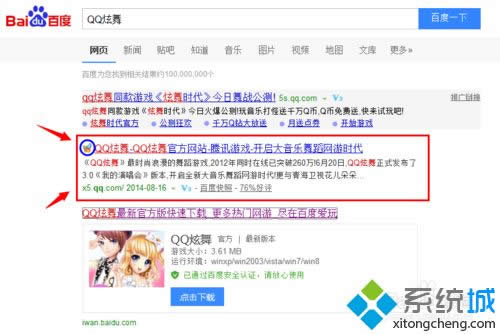
3、点击QQ炫舞官网后打开如下界面,里面会出现好几个下载方式,在这里解释下都什么意思。
1.新手下载:下载一个小的官方的下载器,然后通过下载器下载;
2.完整客户端:直接下载安装文件,下载的文件可以直接双击安装。
基本上就这三个,我个人建议点击【完整客户端】来下载。
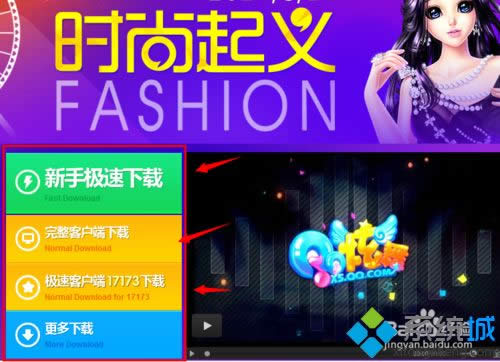
4、点击你选择的下载方式,我一般都是【完整客户端】,界面是这样的,点击确认后就开始下载了。
注:值得一提的是这个保存地址最好选择非C盘,选择一个还有很大存储空间的磁盘。
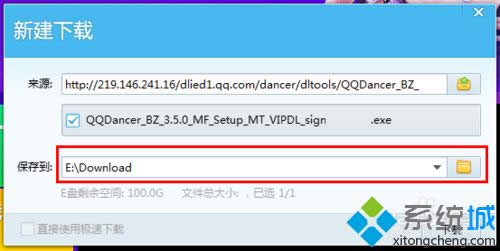
5、下载完成后,双击打开安装文件,最好是用什么下载就在什么地方打开,打开后会弹出安装界面,然后直接点击下一步。
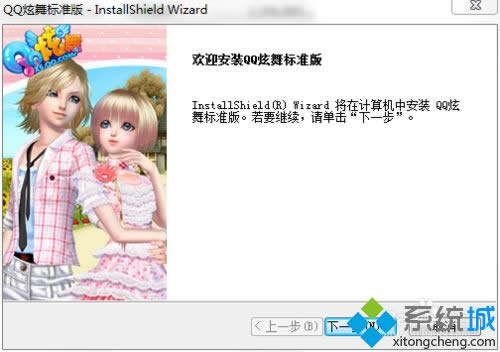
6、这一步会让你接受用户协议,选择【我接受...】然后点击下一步。
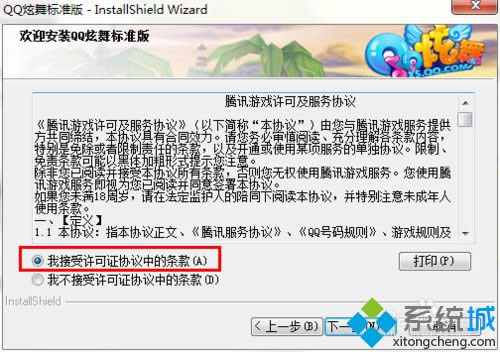
7、这一步很重要,很多新手直接点下一步了,建议你不要直接点,就是不要装在C盘,很多人抱怨电脑越来越慢,是因为C盘是电脑的系统盘,如果你什么都装载C盘,那么你的系统会运行越来越慢,这个一定要记住
选择其他磁盘后点击【下一步】。
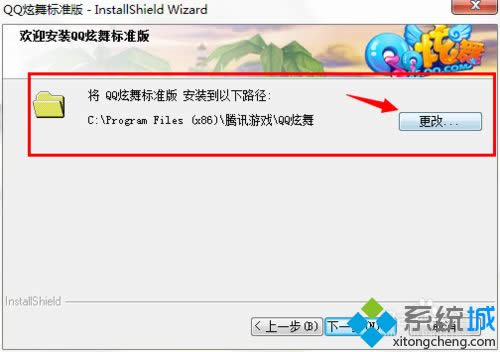
8、出现该页面,然后继续【下一步】。
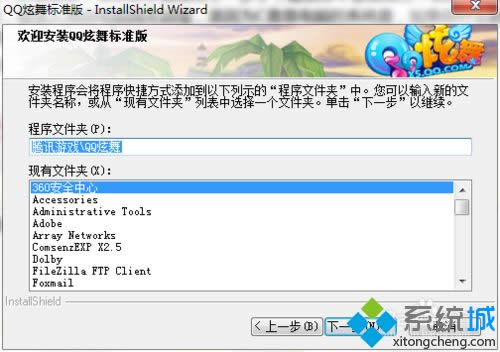
9、出现确认界面,然后继续点击【下一步】。
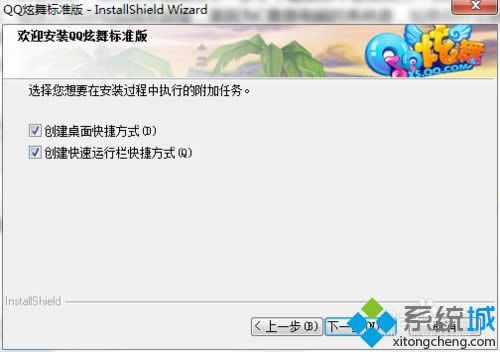
10、这一步出现的确认页面,确认你的安装位置和其他选择,可以点【开始安装】。
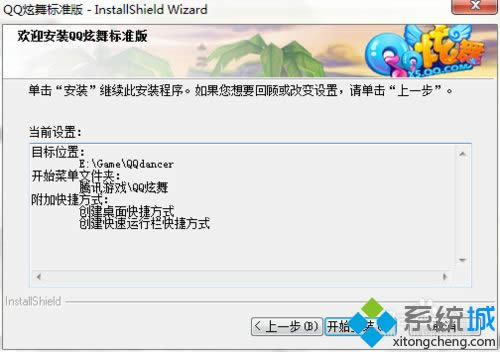
11、出现安装中的界面,现在就要等会儿了。
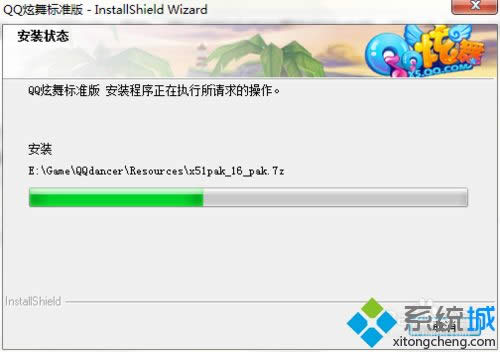
12、OK,现在安装完了,但是别急,你现在看到的这个界面一般称为绑定界面,现在很多客户端都会绑定各种插件,让你多装很多软件,很显然有些软件我们不想装或者不需要,当然如果需要的话可以选择,我一般不选择的。
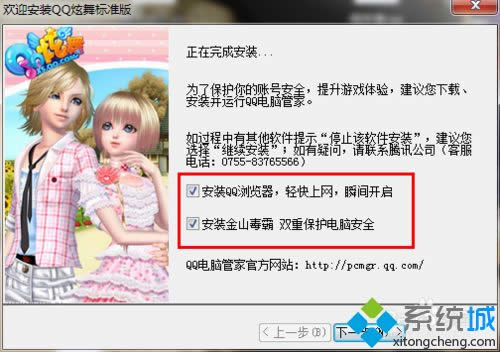
13、你觉得已经完了?不,还没有,这边绑定的还有软件,我依然选择不装,至于你是否装,就看你自己了。
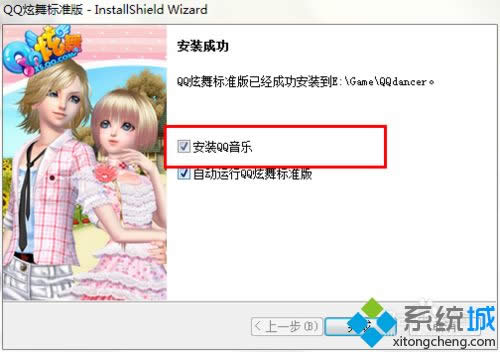
14、点击【完成】,现在总算是安装完了,你的桌面会有QQ炫舞的图标,点击打开登录界面吧,现在就可以登录了,如果官方有更新,会自动帮你更新的,至此本教程就结束了。
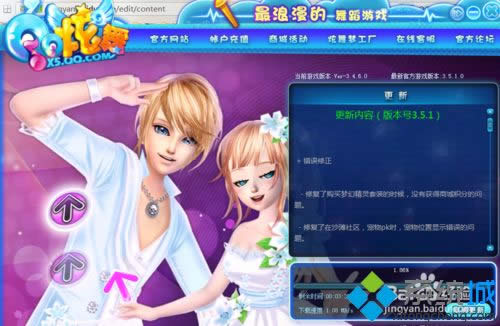
看了上述小编的介绍,相信大家对windowsxp系统如何下载QQ炫舞已经有了一定的了解。想要体验这款游戏的朋友们,不妨也动手操作看看!